怎么把电脑文件拷贝到u盘 如何将电脑文件复制到U盘
更新时间:2024-03-18 14:06:13作者:jiang
在现代社会中电脑已经成为我们生活中不可或缺的工具之一,而在使用电脑的过程中,我们常常需要将一些重要的文件备份或者传输到其他设备上。其中将电脑文件复制到U盘无疑是一种方便快捷的方式。通过这种方式,我们可以轻松地将文件保存在U盘中,随时携带和使用。对于一些电脑初学者来说,可能不太清楚如何进行这一操作。接下来我们将介绍一些简单的方法和步骤,帮助大家顺利将电脑文件拷贝到U盘中。
方法如下:
1.把U盘插入电脑USB接口,并确认电脑已经读取U盘。当电脑上出现了小编标识的图标时表示已读取成功。
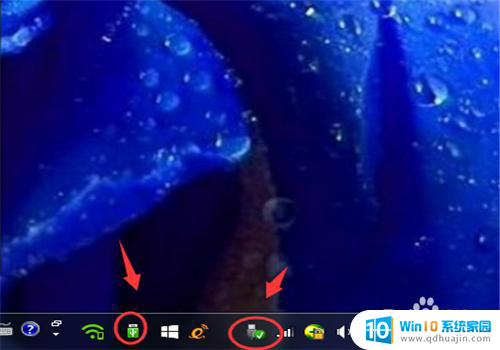
2.【打开U盘方式1】安装了安全软件的电脑,一般可以看到电脑右上角的U盘小助手。点击【打开U盘】,就可以把U盘打开了。

3.这个时候,用鼠标把要拷贝的文件拖拽到U盘即可
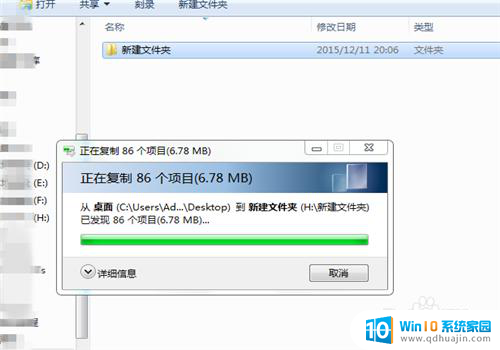
4.【打开U盘方式2】双击桌面上的【计算机】

5.打开【计算机】后,在可移动的存储设备栏目下找到自己的U盘。双击打开,这个时候依然把要复制的文件拖拽到打开的U盘即可。
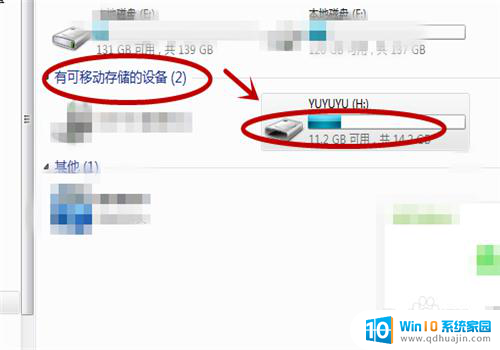
6.如果嫌打开U盘太麻烦,那么在电脑读取U盘后。把鼠标停留在要复制的文件上,再单击右键,把文件发送到自己的U盘即可。
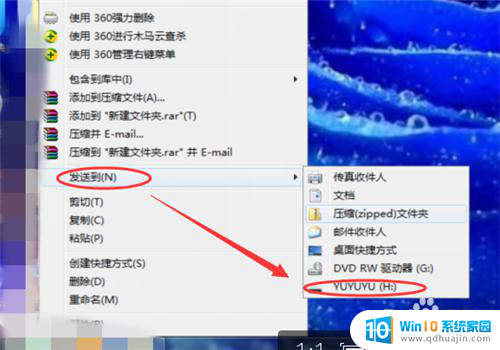
以上就是关于如何将电脑文件复制到U盘的全部内容,如果有遇到相同情况的用户,可以按照以上方法来解决。
怎么把电脑文件拷贝到u盘 如何将电脑文件复制到U盘相关教程
热门推荐
电脑教程推荐
win10系统推荐
- 1 萝卜家园ghost win10 64位家庭版镜像下载v2023.04
- 2 技术员联盟ghost win10 32位旗舰安装版下载v2023.04
- 3 深度技术ghost win10 64位官方免激活版下载v2023.04
- 4 番茄花园ghost win10 32位稳定安全版本下载v2023.04
- 5 戴尔笔记本ghost win10 64位原版精简版下载v2023.04
- 6 深度极速ghost win10 64位永久激活正式版下载v2023.04
- 7 惠普笔记本ghost win10 64位稳定家庭版下载v2023.04
- 8 电脑公司ghost win10 32位稳定原版下载v2023.04
- 9 番茄花园ghost win10 64位官方正式版下载v2023.04
- 10 风林火山ghost win10 64位免费专业版下载v2023.04